To spletno mesto uporablja piškotke s katerimi zagotovimo najboljšo mono uporabniško izkušnjo in piškotke s katerimi merimo obiskanost spletnega mesta. Podatki o piškotkih so shranjeni v vašem brskalniku in opravljajo funkcije, kot je merjenje časa obiska določene spletne strani. Več o piškotkih si lahko preberete tukaj.
Večkrat je treba iz podatkov sestaviti razna poročila (bilanca stanja, izkaz poslovnega izida). Zaradi lažjega dela je v programu možnost prenosa privzetih poročil. Prenos se izvrši preko tipko Privzeta poročila, izberemo obliko in potrdimo.
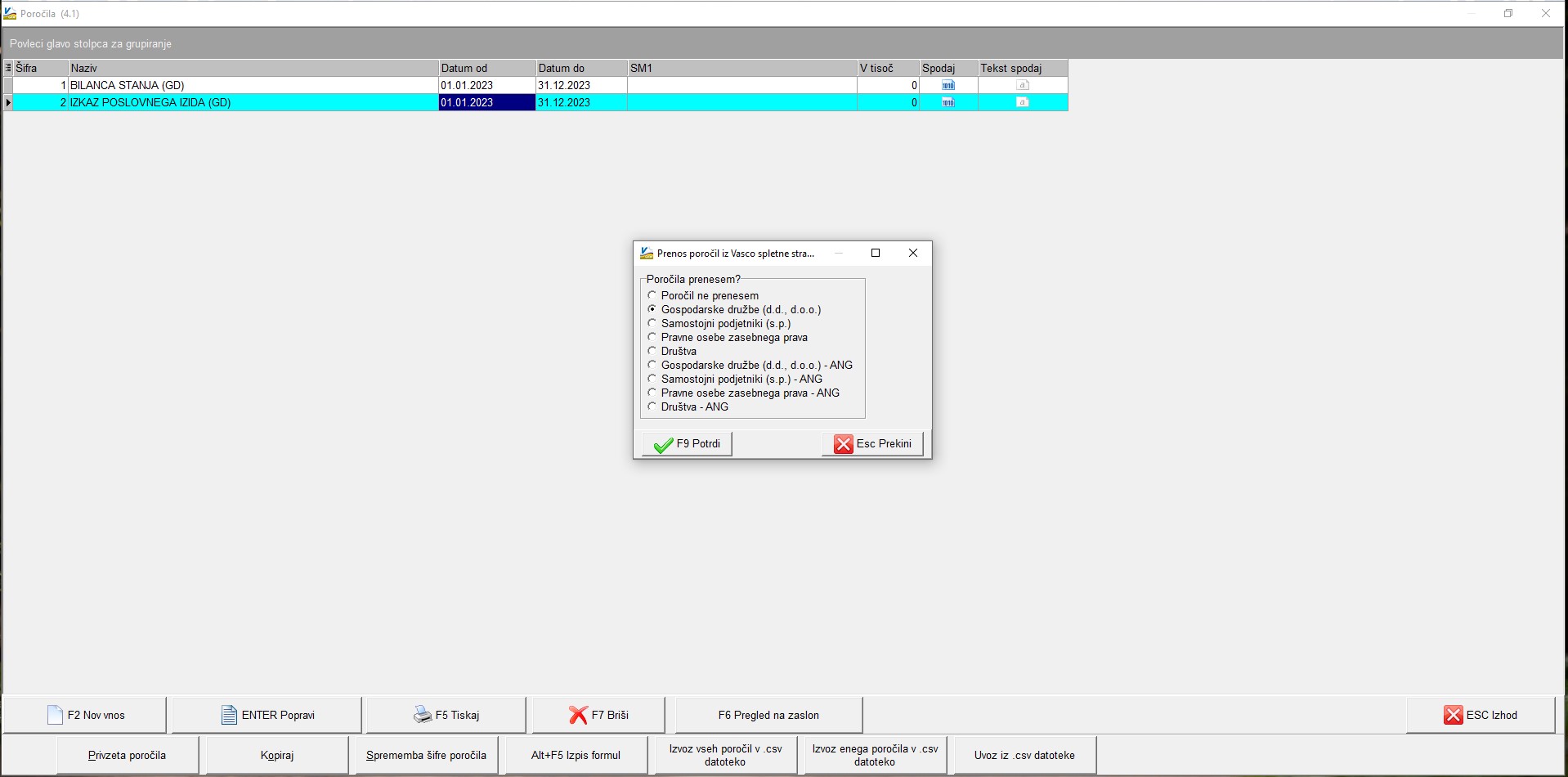
Oblikovanje novega poročila
Ob oblikovanju novega poročila je potrebno vnesti naslednje podatke:
- Naziv poročila:npr: Bilanca uspeha
- Od datuma, Do datuma:Vnesemo obdobje, npr: 01.01.23 do 31.12.23
- Cela mesta (brez decimalk):v poročilu se izpišejo vrednosti brez decimalnih mest
- V tisoč:v izpisu poročila bodo vrednosti vrstic deljene 1000 in brez decimalnih mest
- Vrstice s seštevki izpišem poudarjeno, poudarjene so vrstice kjer so vpisane formule “Z”
- Izpišem stolpec z zaporedno številko, v prvi stolpec se izpiše stolpec zaporedne številke iz poročila
- Stroškovno mesto:določimo katero stroškovno mesto želimo upoštevati pri izdelavi poročila
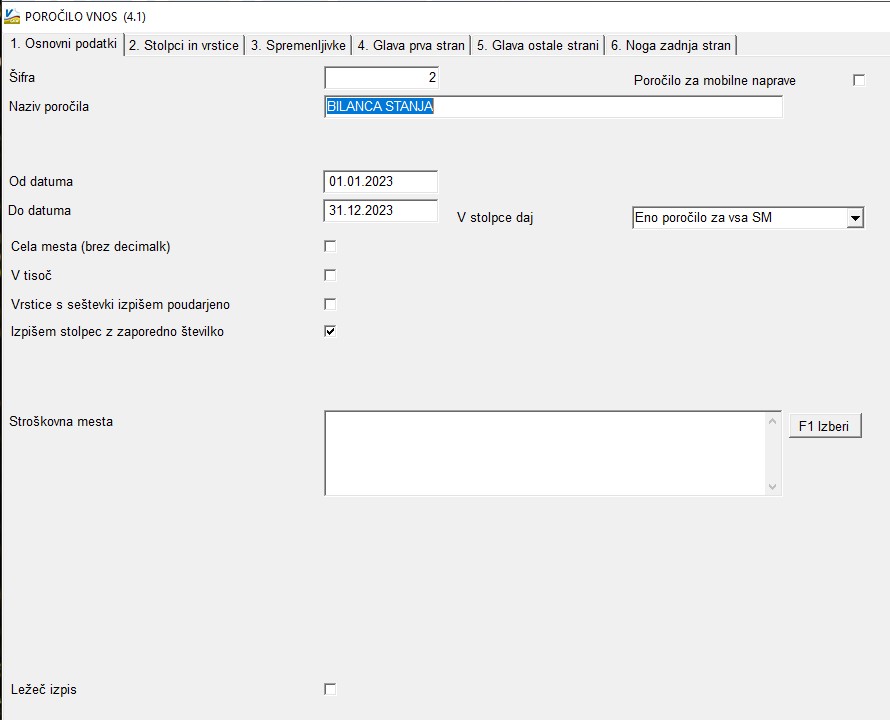
Na drugem zavihku vnašamo stolpce in vrstice. V prvi stolpec vnašamo zaporedno številko v drugega pa naziv vrstice. Da lahko to storimo na posamezno vrstico kliknemo dvakrat da se odpre. V tretji stolpec vnašamo formule in sicer lahko uporabljamo naslednje formule:
- OD (otvoritev debet)
- OK (otvoritev kredit)
- PD (promet debet)
- PK (promet kredit)
- KD (kumulativni debet)
- KK (kumulativni kredit)
- SD (saldo debet)
- SK (saldo kredit)
- Pri vsaki od formul moramo za njo navesti še številko konta. Konto je lahko sintetični ali analitični. Več kontov lahko tudi seštejemo: KD445+KD446 pometi kumulativni debet konta 445 plus kumulativni debet konta 446. V primeru seštevanja več zaporednih kontov lahko namesto KD411+KD412+KD413+KD414+K415 pišemo kar KD411..415.
- Določene postavke v poročilu so seštevek drugih postavk. V ta namen uporabljamo okrajšavo Z. Primer: Z225+Z226-Z227+Z228 pomeni vrstica 225 plus vrstica 226 minus vrstica 227 plus vrstica 228. Tudi pri okrajšavah Z lahko pri ponavljanju zaporednih uporabljamo.
- IF(POGOJ,DA,NE). V celico vpiše vrednost, ki je vpisana pod DA, če je pogoj izpolnjen in vrednost, ki je vpisana pod NE, če pogoj ni izpolnjen.
- IF(Z87-Z89,Z87-Z89,0). Če je razlika med vrstico 87 in vrstico 89, bo v celico vpisal to razliko, sicer pa bo nič.
- ABS(IZRAZ). V celico bo vpisal absolutno vrednost (brez predznaka). Primer: abs(-20) vpiše 20, abs(30) vpiše 30
- PLUS(IZRAZ). V celico vpiše vrednost, če je le ta pozitivna. Ta izraz se največkrat uporablja v poročilih, kjer se ugotavlja dobiček oziroma izguba.
- FAKTOR(izraz1,izraz2). Program izračuna, koliko je izraz1 večji od izraza2 izraženo s faktorjem. Primer: FAKTOR(150,100) izpiše 1.5.
- PROCENT(izraz1,izraz2). Program izračuna, koliko je izraz1 večji od izraza2 izraženo v procentu. Primer PROCENT(30,20) izpiše 150.
- Datumi poročila, program upošteva datume, ki smo jih vnesli na prvem zavihku, lahko pa jih vnašamo tudi pri vsaki formuli posebej kar pa je zelo zamudno. Če želimo npr. v enem stolpcu poročilo za tekoče, v drugem pa za preteklo, lahko celotnemu stolpcu nastavimo datum s tipko F7. Na enak način lahko vnašamo tudi stroškovna mesta.
- Stroškovna mesta, določena postavka v poročilu se lahko nanaša le na določeno stroškovno mesto. Pri naštevanju stroškovnih mest lahko uporabljamo znak +, – in … Tako lahko napišemo: 1000..1999-1050+9999
Za vnos vrstic in stolpec uporabimo naslednje tipke:
- F2 Vrini vrstico – vrinemo novo vrstico v poročilo
- F4 Vrni stolpec – vrinemo nov prazen stolpec
- F6 Kopiraj stolpec (prvi v trenutni), v primeru da najprej dodamo prazen stolpec in nato želimo prvi stolpec kopirati v novo odprt stolpec.
- F3 Briši vrstico – pobrišemo vrstico v poročilu
- F5 Briši stolpec – pobrišemo izbran stolpec
- F7 Datum, SM za stolpec – nastavimo na enkrat podatke za vse celice v stolpcu.
Pri vnosu vrstice določimo Naziv vrstice in Zaporedno številko. Pri oblikovanju bilance stanja in izkaza poslovnega izida vnesemo tudi Oznako vrstice, ki se izpiše pred nazivom vrstice. Pri oblikovanju vrstice lahko tudi oblikujemo pisavo (poudarjeno, poševno, barvo,…)
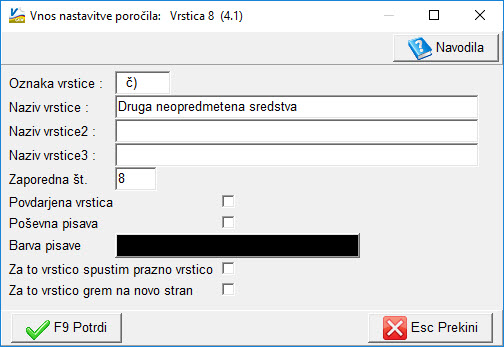
Legendo za prvi stolpec nastavimo z dvoklikom v prvo polje. V prvem stolpcem se nahajata podatka o nazivu in zaporedni številki, na izpisu se ta dva podatka izpišeta v istem vrstnem redu, s parametrom Stolpec “Zap” za nazivom se vrstni red spremni. Npr. za potrebe izpisa Bilanca stanja in Izkaz poslovnega izida spremenimo izpis polja Zap v AOP in dodamo kljukico, da se AOP izpiše za nazivom, kot je v predpisani obliki.
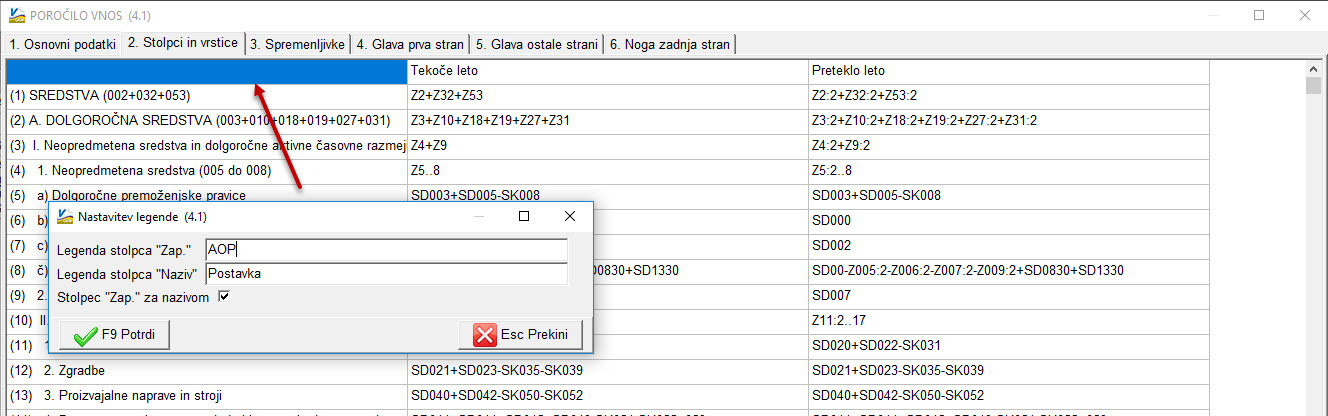
Pri vnosu formule lahko tudi za celico nastavimo datume in stroškovno mesto. Običajno so ti podatki prazni, ker program vzame datum in stroškovno mesto iz prvega zavihka.
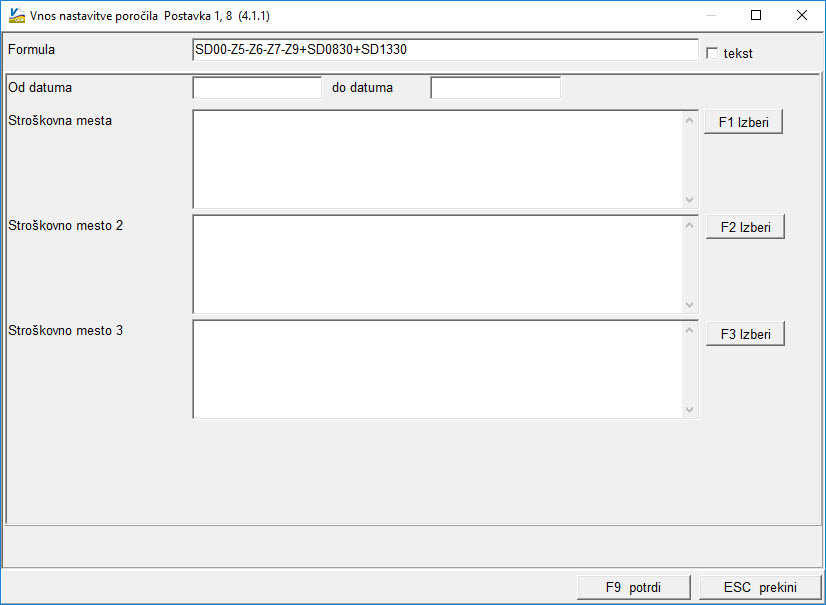
Izpis poročil omogoča tudi izpis večih stolpcev. Primer nastavili smo poročilo za tekoče leto, želimo imeti v tem izpisu tudi izpis poročila za preteklo leto. Narejeno poročilo s tipko Kopiraj trenutni stolpec kopiramo nastavljeni stolpec v novo dodan stolpec na koncu poročila.
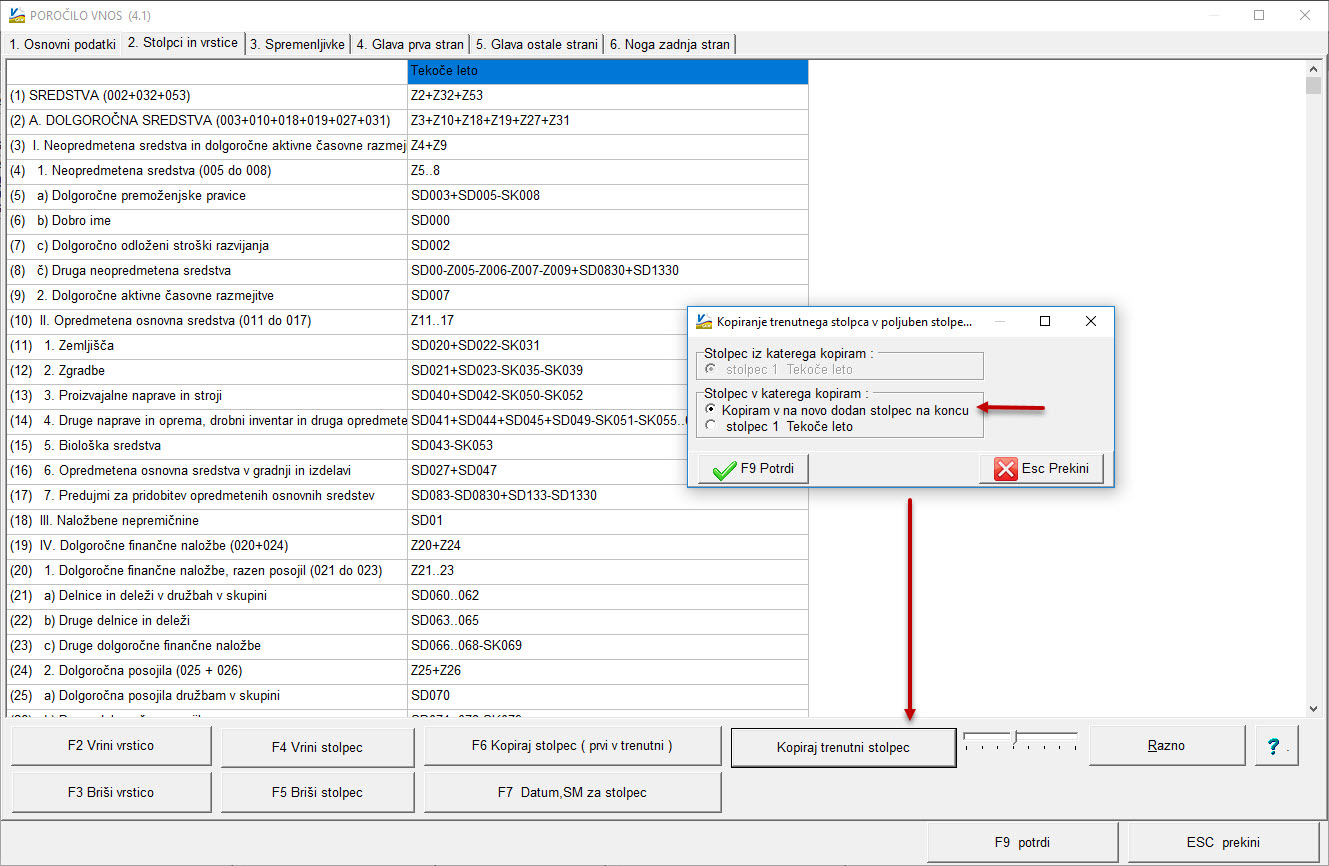
V poročilu se pojavi nov stolpec z istim imenom, z dvoklikom na prvo celico stolpca se odpre Vnos nastavitve poročila za stolpec 2 kjer spremenimo naslov stolpca in v polju Direktorij določimo katero leto želi izpisati v tem stolpcu. Leto vnesemo samo za pretekle podatke, za tekoče leto podatka v Direktorij ne vnesemo. Če je v polju Direktorij nastavljeno preteklo leto se bodo v stolpcu izpisala vrednosti za obdobje 01.01. do 31.12. za leto, ki je vneseno.
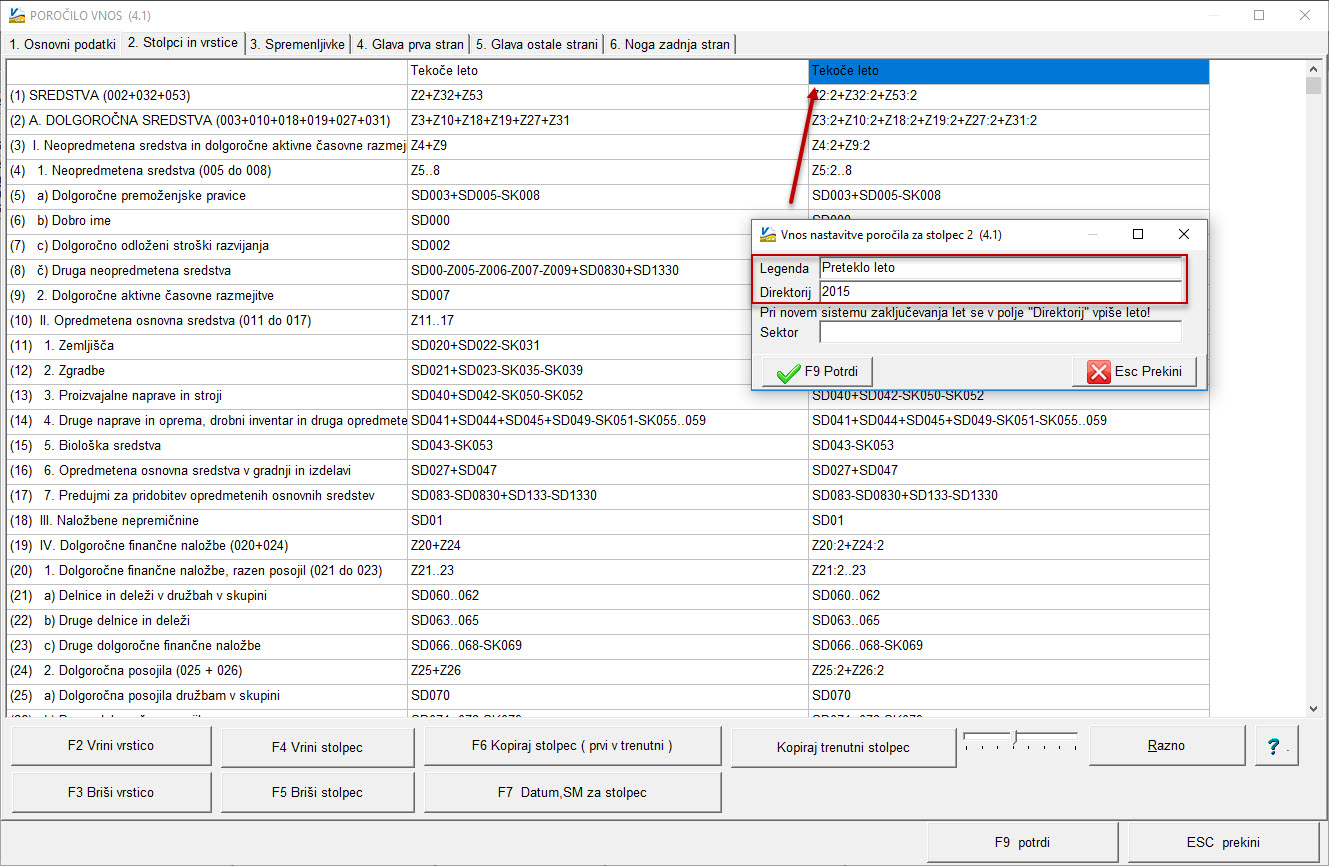
Stolpce lahko med seboj tudi seštevamo, odštevamo, izpišemo indeks, procent ali pa celoten stolpec spremenimo v drugo valuto. Najprej dodamo nov stolpec in ga poimenujemo v prvi celici, npr. Razlika, nato kliknemo na gumb Razno in izberemo opcijo 3. V stolpcu naj bo razlika.
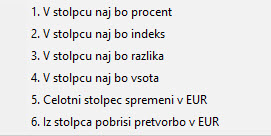
Določimo katere stolpce želimo odšteti in v katerem stolpcu naj se izpiše rezultat.
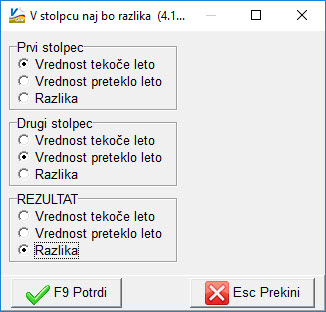
V stolpec razlika se bodo formule vpisale same. Pojasnilo formule Z1:1-Z1:2 – Z1 pomeni podatek v zaporedni vrstici 1, dvopičje 1 (Z1:1) pa pomeni da velja ta podatek za stolpec 1.
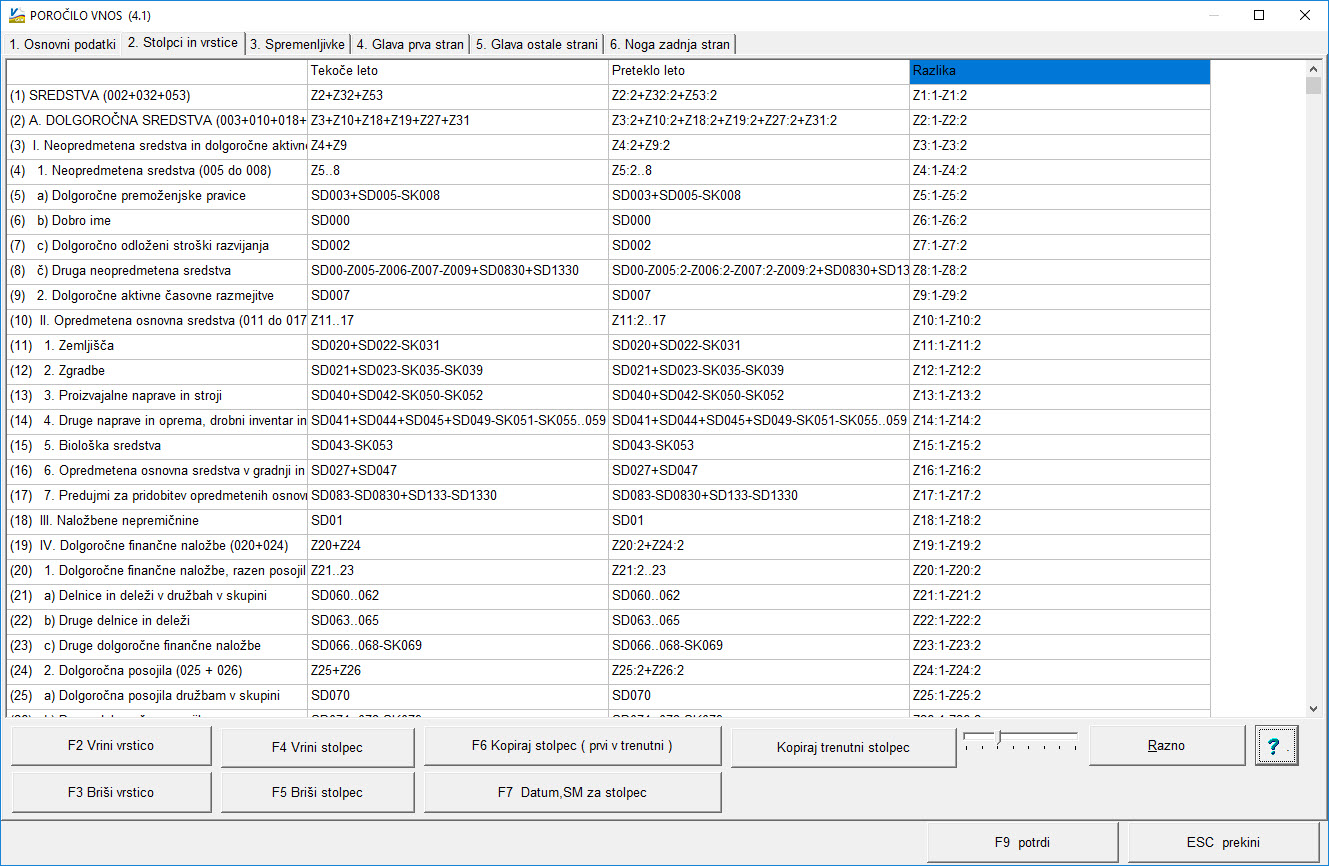
Na zavihkih 4.Glava prva stran, 5.Glava ostale strani in 6.Noga zadnja stran oblikujemo vsebino izpisa pred in za postavkami.
- Glava prva stran se izpiše vedno na prvo stran izpisa in se ne izpisuje na ostale strani
- Glava ostale strani se izpiše na vseh ostalih straneh, če ni vnesene nobene nastavitve se glava ostale strani ne izpiše in s tem se postavke izpišejo tudi višje.
- Noga zadnja stran se izpiše v nogo na zadnjo stran izpisa.
Pri izpisu poročila je v desnem spodnjem delu vedno prikazana tudi stran izpisa v obliki Stran 1/5.
V primeru, da imamo že narejena poročila in bi želeli v glavo nastaviti privzeto obliko glave in noge to lahko storimo s tipko Privzete nastavitve. Nastavimo lahko privzeto obliko za Bilanco stanja, Izkaz poslovnega izida in Ostala poročila.
V zgornjem delu okna se nahajajo tipke za oblikovanje izpisa. Tipka ? nam prikaže pomoč in seznam #, ki jih lahko uporabimo pri oblikovanju izpisa.
#1..4 Podjetje: naziv, naslov pošta
#5 Kraj podjetja
#6 Telefon
#7 Telefax
#8 Davčna številka podjetja (brez predpone SI)
#9 Matična številka podjetja
#10 Davčna številka podjetja (s predpono SI)
#31 Od datuma
#32 Do datuma
#33 Naziv poročila
#51 Današnji datum
#52 Stran
#55 Glede na nastavitev prikaza zneskov na prvem zavihku Osnovni podatki poročila se podatek izpiše:
- v EUR s centi, za izpis te opcije ne sme biti vklopljen noben od parametrov Cela mesta (brez decimalk) oz. V tisoč
- v EUR, za izpis te opcije mora biti vklopljen parameter Cela mesta (brez decimalk)
- v tisoč EUR, za izpis te opcije mora biti vklopljen parameter V tisoč
Primer oblikovane glave poročila.
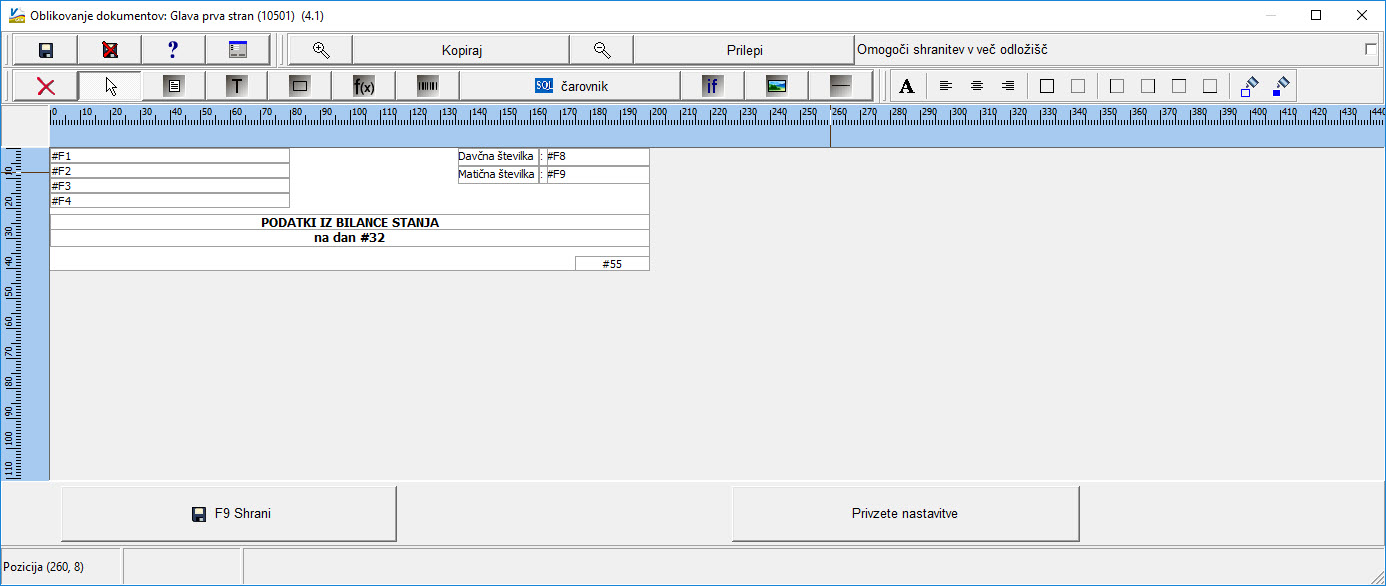
4. Poročila 4.2. Poročila XLS
